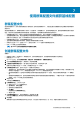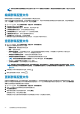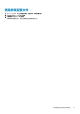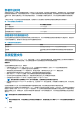Users Guide
• 对于 iDRAC8:在左侧窗格中,选择 iDRAC 设置 > 用户验证 > 用户选项卡。
• 对于 iDRAC9:请转至 iDRAC 设置 > 用户 > 本地用户。
4. 在本地用户选项卡中,找到除根用户以外的任何管理帐户。
5. 要禁用该帐户,请在“用户 ID”下,选择 ID。
6. 单击下一步。
7. 在用户配置页面的常规下,清除启用用户复选框。
8. 单击应用。
9. 要重新启用每个管理帐户,请在成功设置自动查找后重复步骤 1 至 8,但现在选中启用用户复选框,然后单击应用。
手动配置 PowerEdge 服务器以进行自动查找
确保您具有 iDRAC 地址。
从 Dell EMC 订购服务器时,您可以在提供配置服务器 IP 地址后要求在服务器上启用自动查找功能。配置服务器 IP 地址应是 OMIVV
的 IP 地址。在收到 Dell EMC 所提供的服务器后,当您安装并连接 iDRAC 电缆后,开启服务器电源时,服务器被自动查找,并列出
在裸机服务器页面中。
注: 对于自动查找到的服务器,在设置 > 设备设置 > 部署凭据下提供的凭据设置为管理凭据,并用于与服务器进行进一步通信,
直到操作系统部署完成。在操作系统成功部署后,设置在关联的主机凭据配置文件中提供的 iDRAC 凭据。
要在目标机器上手动启用自动查找,请针对第 12 代及更高版本的服务器执行以下步骤:
1. 在目标系统上,在初始引导期间按 F2 键。
2. 转至 iDRAC 设置 > 用户配置并禁用根用户。当禁用根用户时,请确保该 iDRAC 地址上没有具有管理员权限的其他用户处于活动
状态。
3. 单击后退,然后单击远程启用。
4. 将启用自动查找设置为启用,并将配置服务器设置为 OMIVV 的 IP 地址。
5. 保存设置。
在下次引导服务器时,自动查找服务器。在成功执行自动查找之后,根用户将启用,并且启用自动查找标志会自动禁用。
手动发现裸机服务器
确保您在 iDRAC 中具有管理员权限。
您可以手动添加未使用自动查找进程添加的裸机服务器。添加后,服务器将显示在裸机服务器页面上的服务器列表中。
1. 在 OMIVV 主页中,单击合规性与部署 > 部署 > 查找。
此时将显示添加服务器对话框。
2. 在添加服务器对话框中,执行以下操作:
a) 在 iDRAC IP 地址框中,输入 iDRAC IPv4。
b) 输入 iDRAC 凭据。
3. 单击确定。
添加服务器可能需要几分钟才能完成。
查找操作正在进行时,您可以关闭添加服务器页面。查找过程将在后台继续进行。所发现的服务器显示在裸机服务器页面中。手
动查找的超时值设置为 15 分钟。
要查看有关裸机服务器的详细信息,请选择服务器。许可证到期、BIOS 版本和系统锁定模式等信息将显示在页面最下面的水平
窗格中。
删除裸机服务器
您可以手动删除自动查找到的或手动添加的服务器。
1. 在 OMIVV 主页中,单击合规性与部署 > 部署 > 删除。
2. 选择裸机服务器,然后单击确定。
刷新裸机服务器
刷新操作通过连接到 iDRAC 并收集基本资源清册来重新发现裸机服务器。
46
部署